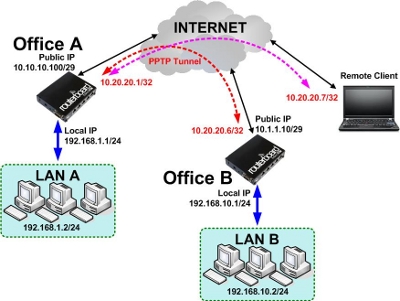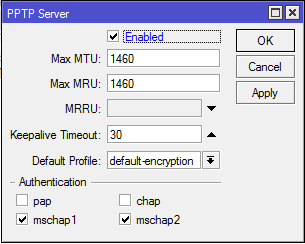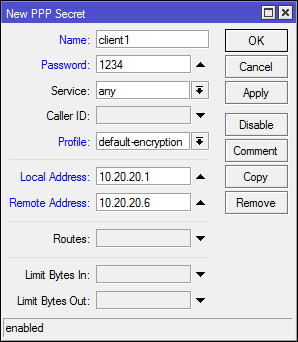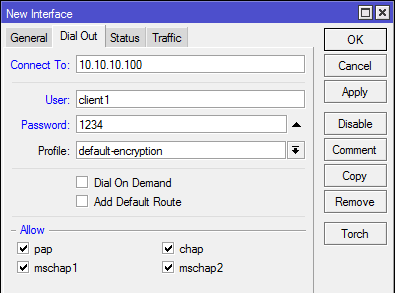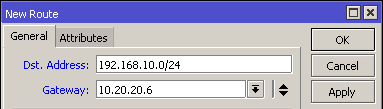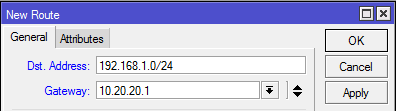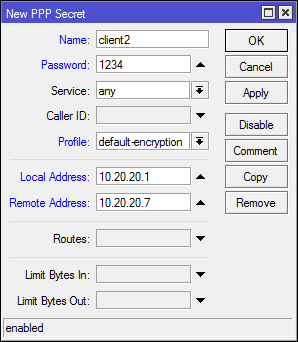Di dalam bahasa pemerograman kita pasti sudah kenal yang namanya bahasa
C++, HTML, PHP, javascript, CSS, dan masih banyak lagi, tapi kali ini
saya akan menggunakan mungkin cuma 4 bahasa pemerograman karena dalam
pengoptimalan Sistem informasi portal ini saya akan menggunakan bahsa pemerograman CSS, HTML, JAVASCRIPT, dan BLUESTACK.
A. PENGERTIAN
Potal adalah sebuah web yang menyediakan layaknya pintu untuk membawakita kemana saja yang kinta ingginkan.
B. LATAR BELAKANG
Memudahkan admin saat mencari informasi kemana saja.
C. ALAT DAN BAHAN
Perangkat kerasnya yaitu:
-Leptop
-File zip untuk portal.
D. TAHAP PELAKSANAAN
1. Untuk sarat ini kita harus menginstall portal terlebih dahulu, dengan cara mengkopi filr portal.zip ke /var/www/htpl. untuk mengcopinya cukup mundah, di terminal kita harus sudah masuk ke Super User caranya.
# su kemudian kita masukkan paswort Super User kita kemudian enter.
setelah kita masuk ke Super User kita masuk kedirektory di mana kita menyimpan file portal zip tersebut, misalkan, di folder Download, caranya cukup.
# cd /Download
kemudia cari file portal.zip, jika sudah ketemu langsung kita pindak ke
# cp portal.zip /var/www/html, kemudian enter
setelah kita selesai mengkopi filr kemudian ekstrax file dengan menggunakan perintah unzip, caranya
# unzip portal.zip
setelah selesai mengkopi kita perlu memberi hak akses dengan menggunakan perintah chmod dan chown, contoh.
# chmod -R 777 portal
# chown -R www-data:www-data portal
setelah selesai memberi hak akses dan hak milik kita coba buka di rowser, dengan mengetikkan localhos/portal jika kita pasang di server kita tuliskan ip OS yang kita gunakan misal 192.168.30.3/portal
Setelah kita mmnginstal kan tujuan kita inggin mengedit agar tampilan portal tidak kaku dan tidak terlalu simpel, caranya kita masukke direktori /var/www/html kemudian kita masuk ke portal carilah yang yang index.html kemudian kita buka dengan menggunakan sublime reditlah sesuai dengan keinginan kita. pertama kita rubah backround. kita masuk ke CSS rubah teks seperti di bawah ini.
kemudian kita rubah tulisan selamat datang dengan menggunakan apa yang kita pikirkan atau yang kita inginkan.
Isikan logo atau gambar yang anda suka di src="images/atas.png"
kita masukkan teks java nya di pertenahan scrypt
kemudian di bagia n ini kita masukkan atalamat sekolah kita.
A. PENGERTIAN
Potal adalah sebuah web yang menyediakan layaknya pintu untuk membawakita kemana saja yang kinta ingginkan.
B. LATAR BELAKANG
Memudahkan admin saat mencari informasi kemana saja.
C. ALAT DAN BAHAN
Perangkat kerasnya yaitu:
-Leptop
-File zip untuk portal.
D. TAHAP PELAKSANAAN
1. Untuk sarat ini kita harus menginstall portal terlebih dahulu, dengan cara mengkopi filr portal.zip ke /var/www/htpl. untuk mengcopinya cukup mundah, di terminal kita harus sudah masuk ke Super User caranya.
# su kemudian kita masukkan paswort Super User kita kemudian enter.
setelah kita masuk ke Super User kita masuk kedirektory di mana kita menyimpan file portal zip tersebut, misalkan, di folder Download, caranya cukup.
# cd /Download
kemudia cari file portal.zip, jika sudah ketemu langsung kita pindak ke
# cp portal.zip /var/www/html, kemudian enter
setelah kita selesai mengkopi filr kemudian ekstrax file dengan menggunakan perintah unzip, caranya
# unzip portal.zip
setelah selesai mengkopi kita perlu memberi hak akses dengan menggunakan perintah chmod dan chown, contoh.
# chmod -R 777 portal
# chown -R www-data:www-data portal
setelah selesai memberi hak akses dan hak milik kita coba buka di rowser, dengan mengetikkan localhos/portal jika kita pasang di server kita tuliskan ip OS yang kita gunakan misal 192.168.30.3/portal
Setelah kita mmnginstal kan tujuan kita inggin mengedit agar tampilan portal tidak kaku dan tidak terlalu simpel, caranya kita masukke direktori /var/www/html kemudian kita masuk ke portal carilah yang yang index.html kemudian kita buka dengan menggunakan sublime reditlah sesuai dengan keinginan kita. pertama kita rubah backround. kita masuk ke CSS rubah teks seperti di bawah ini.
kemudian kita rubah tulisan selamat datang dengan menggunakan apa yang kita pikirkan atau yang kita inginkan.
Isikan logo atau gambar yang anda suka di src="images/atas.png"
kita masukkan teks java nya di pertenahan scrypt
kemudian kita ambil teks yang seperti di bawah ini. paste di bawahnya JS karena termasuk ikutnya yang di atas.
Selesai..
E. KESIMPULAN
Dalam pembuatan purtal ini kita bisa merubah sesuai yang kia inginkan.
Refernsi: